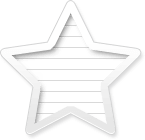A 14-es verzió újdonságként mutatjuk be az aktív munkaasztalt a számlázó programjainkban. Az eddigi egyszerű alap képernyőn csak pár tájékoztató információt jelenítettünk meg. Ez most már több funkciót is ellát.
A munkaasztalra a sűrűn használt funkciókhoz a felhasználó parancsikonokat hozhat létre tetszés szerint. Ezeket saját szisztémája szerint rendezheti. A háttérképernyőnek saját színt vagy saját háttérképet is megadhat, így egyedivé varázsolhatja munkafelületét. Mindenki a munkavégzési feladatához szükséges funkciók elérést gyorsíthatja meg. További kényelmi funkciók is kerültek a számlázó programjainkba. Videós bemutató megtekintése.
Több új funkció került a munkaasztalra
- Parancsikonok kezelése.
- Háttérkép és megjelenés beállítása.
- Üzenetküldő szolgáltatás.
- Provimax hírek, üzenetek jelzése
- Jegyzetfüzet
- Naptár
- Számológép
- Távsegítség
- Másolás, beillesztés lehetőségek kiterjesztése
- A Súgó menüben új funkciók
Parancsikonok kezelése
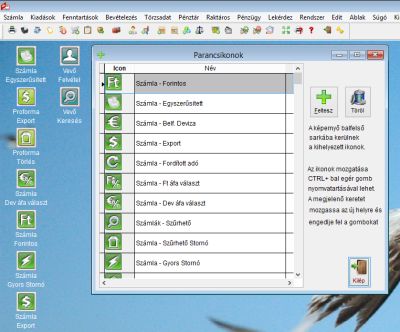 A képernyőn a munkavégzésünk leggyakoribb feladataihoz saját parancsikonokat hozhatunk létre. Így elérhető, hogy a raktárosnak és a pénzügyes kolléganőnek is a legjobban optimalizálva legyen a legsűrűbben használt ablakok gyors elérése.
A képernyőn a munkavégzésünk leggyakoribb feladataihoz saját parancsikonokat hozhatunk létre. Így elérhető, hogy a raktárosnak és a pénzügyes kolléganőnek is a legjobban optimalizálva legyen a legsűrűbben használt ablakok gyors elérése.
A parancsikonokat a főképernyőn lévő parancsikon hozzáadása gombbal, vagy egy üres területen jobb egér gombra felbukkanó menü Parancsikon hozzá adása aktiválásával megnyíló ablakból vezérelhetjük A megjelenő ablakban a listából lehet kiválasztani a kihelyezendő funkciót. Egyszerre többet is kitehetünk. Az új ikonok a bal felső sarokba kerülnek kihelyezésre. Az ikonok ilyenkor még egymásra kerülnek. A kiválasztás befejezése után lehetőségünk van az ikonokat gyorsan elrendezni, a jobb egér gombra felbukkanó menüben választhatunk a vízszintes és a függőleges elrendezés között. Az elrendezett ikonokat lehet más sorrendbe is tenni. Ehhez tartsuk nyomva a CTRL billentyűt, majd ragadjuk meg az egér balgombjával az ikont és húzzuk a kívánt helyre. A nem használt ikon törléséhez a jobb egérgombbal kattintsunk az ikonra és a megerősítő kérdésre válaszoljunk igennel.
A funkciók az ikonra bal egérgomb kattintással (NEM kell duplán) gyorsan indíthatók.
A beállításokat a program automatikusan menti kilépéskor. A következő belépéskor ugyanaz az ikon mennyiség és elrendezés fogja fogadni, mint amikor utoljára kilépett. *
Háttérkép és megjelenés beállítása.
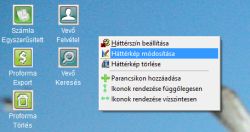 A programban lehetőségünk van egyéni háttérkép kiválasztására vagy kép nélküli homogén szín beállítására. A munkaasztal üres területén kattintson a jobb egérgombbal, a felbukkanó menüben választhatja a háttérkép beállítása pontot, melynek hatására egy fájl választó ablak jelenik meg. Válassza ki a kívánt képet.
A programban lehetőségünk van egyéni háttérkép kiválasztására vagy kép nélküli homogén szín beállítására. A munkaasztal üres területén kattintson a jobb egérgombbal, a felbukkanó menüben választhatja a háttérkép beállítása pontot, melynek hatására egy fájl választó ablak jelenik meg. Válassza ki a kívánt képet.
A háttérkép törlése a megjelenő menüben szintén kiválasztható.
Homogén háttér a háttérkép törlése után jelentkezik. Ennek színét a háttérszín beállítása felbukkanó menüponttal tudjuk megváltoztatni.
A beállításokat a program automatikusan menti kilépéskor. A következő belépéskor ugyanaz a háttérkép vagy szín fogja fogadni, mint amikor utoljára kilépett. *
Üzenetküldő szolgáltatás
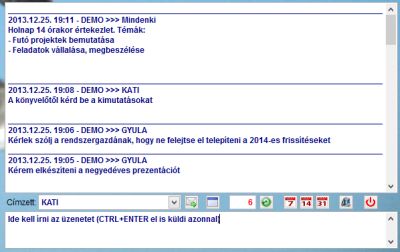 Egyszerűen küldhetünk több felhasználós környezetben üzeneteket munkatársaink részére. Az üzenetküldő panel felépítése használható gyors üzenetküldésre, illetve az üzenetek olvasására. A lenyíló listában látjuk a kollégáink bejelentkezési nevét. A kiválasztott kollégának az üzenet mezőbe beírt üzenetet tudjuk továbbítani a küldés gomb vagy az üzenet írásának végén CTRL+Enter billentyű kombinációval. Az üzenetek ellenőrzését fél percenként végzi a program. Az elküldött üzenet megjelenik az üzenetmegjelenítő mezőben, ahol a válaszok is megjelennek. Az új üzenet érkezését egy duda hang jelzi, ha van hangkártya gépben. Az új olvasatlan üzenetek száma kijelzésre kerül. Amikor az üzenet megjelenítő mezőre kattintunk és ott scrollozunk vagy a nyilakkal gördítünk az új üzenetek száma nullázódik. A szerkesztő és megjelenítő ablakban használhatók a másolási funkciók CTRL+V,CTRL+C illetve a jobb egérgombra felbukkanó menüben a kivág, beilleszt stb. lehetőségek.
Egyszerűen küldhetünk több felhasználós környezetben üzeneteket munkatársaink részére. Az üzenetküldő panel felépítése használható gyors üzenetküldésre, illetve az üzenetek olvasására. A lenyíló listában látjuk a kollégáink bejelentkezési nevét. A kiválasztott kollégának az üzenet mezőbe beírt üzenetet tudjuk továbbítani a küldés gomb vagy az üzenet írásának végén CTRL+Enter billentyű kombinációval. Az üzenetek ellenőrzését fél percenként végzi a program. Az elküldött üzenet megjelenik az üzenetmegjelenítő mezőben, ahol a válaszok is megjelennek. Az új üzenet érkezését egy duda hang jelzi, ha van hangkártya gépben. Az új olvasatlan üzenetek száma kijelzésre kerül. Amikor az üzenet megjelenítő mezőre kattintunk és ott scrollozunk vagy a nyilakkal gördítünk az új üzenetek száma nullázódik. A szerkesztő és megjelenítő ablakban használhatók a másolási funkciók CTRL+V,CTRL+C illetve a jobb egérgombra felbukkanó menüben a kivág, beilleszt stb. lehetőségek.
A munkaasztalon található kis üzenet gomb hatására egy új ablak nyílik. Ez lehetővé teszi, hogy ugyanazt az üzenetet több kijelölt kollégának, vagy akár mindenkinek egyszerre továbbítsuk. A bal oldali listában kijelölhető, hogy kiknek szeretnénk ugyanazt az üzenetet elküldeni. (A mindenkinek jelölő négyzet mindenkit kijelöl a listában, de még ezután is tudunk kivenni címzetteket a neve elől kivett pipával. Az üzenet küldése gomb hatásra a megírt üzenet a kijelölt felhasználóknak elküldi a program. Így egyszerűen küldhetünk több munkatársunknak is emlékeztetőt vagy feladatot.
A üzenetküldő panel ki- illetve bekapcsolható a kapcsoló gombjával, vagy a súgó menüben. Kikapcsolt állapotban a program nem fogadja az üzeneteket. A ki- illetve bekapcsolt állapotot megjegyzi a program és bejelentkezéskor a kilépéskori állapotnak megfelelően tér vissza.
Az üzenetek a központ mappában tárolódnak, így felhasználóhoz tartozó üzenetek jelennek meg, bármelyik hálózati gépen is jelentkezik be.
Provimax hírek, üzenetek jelzése
 A honlapunkon megjelenő új információkról ad értesítést ez a panel. A honlapunkon megjelenő információkat sokszor csak a hírlevelünkre feliratkozott rendszergazdák kapták meg és nem volt biztosított, hogy a felhasználók is megismerjék ezek tartalmát, bár sokszor számukra is szükségesek ezek az információk. Például új funkciók, megoldások bemutatása. A mindennapossá vált spam áradatban sokszor átsiklunk a fontosabb híreken is, nem beszélve a levelezők spam szűrőinek előforduló rossz beállításairól.
A honlapunkon megjelenő új információkról ad értesítést ez a panel. A honlapunkon megjelenő információkat sokszor csak a hírlevelünkre feliratkozott rendszergazdák kapták meg és nem volt biztosított, hogy a felhasználók is megismerjék ezek tartalmát, bár sokszor számukra is szükségesek ezek az információk. Például új funkciók, megoldások bemutatása. A mindennapossá vált spam áradatban sokszor átsiklunk a fontosabb híreken is, nem beszélve a levelezők spam szűrőinek előforduló rossz beállításairól.
Ennek kiküszöbölésére építettük be ezt az új panelt a programba. Internetes kapcsolat esetén nagyobb időközönként a program ellenőrzi a honlapunkon megjelenő új híreket. Amennyiben a programhoz kapcsolódó hír jelenik meg, akkor a rácshálóban megjeleníti a hír címét és dátumát. A hírre duplán kattintva az egér bal gombjával vagy a mellette elhelyezett kis gomb segítségével megnyithatja és elolvashatja a hírt a böngészőjében.
Jegyzetfüzet
 Sokszor szükséges egy telefonbeszélgetés alatt egy rövid emlékeztető vagy bármilyen más feljegyzés készítése. A papír cetlik kiküszöbölése érdekében a jegyzetfüzet áll rendelkezésére. Ez egy végtelen papírlap, melyre feljegyzéseket írhat, vagy másolhat például az üzenet panelből. A jobb egérgombra felbukkanó menüben kereső szolgáltatást is talál, ha esetleg már teleírta a füzetet. A jegyzetfüzet felhasználókhoz kapcsolódik, viszont bármelyik gépen is jelentkezik be a saját jegyzeteit láthatja, bővítheti.
Sokszor szükséges egy telefonbeszélgetés alatt egy rövid emlékeztető vagy bármilyen más feljegyzés készítése. A papír cetlik kiküszöbölése érdekében a jegyzetfüzet áll rendelkezésére. Ez egy végtelen papírlap, melyre feljegyzéseket írhat, vagy másolhat például az üzenet panelből. A jobb egérgombra felbukkanó menüben kereső szolgáltatást is talál, ha esetleg már teleírta a füzetet. A jegyzetfüzet felhasználókhoz kapcsolódik, viszont bármelyik gépen is jelentkezik be a saját jegyzeteit láthatja, bővítheti.
Naptár
 Sok bosszúságot okoz(hat) a képzetlenebb felhasználók azon tulajdonsága, hogy a windows naptárát nem megfelelően használják. Megnézik, mikor mennek majd szabadságra egy hónap múlva és a kilépéshez az Ok gombot használva már át is állítják a windows aktuális dátumát. Ami még nem lenne baj, ha nem állítanák ki a következő számlát egy hónappal későbbi dátumra. Ennek elkerülésére beépítettünk egy naptár ablakot, ahol minden további nélkül nézegethetik a hónapokat, napokat és nem állítják el a rendszerdátumot. Kérjük, hogy ezt a naptárat használják a windows naptára helyett. Elérhető a munkaasztalról vagy a súgó menüből.
Sok bosszúságot okoz(hat) a képzetlenebb felhasználók azon tulajdonsága, hogy a windows naptárát nem megfelelően használják. Megnézik, mikor mennek majd szabadságra egy hónap múlva és a kilépéshez az Ok gombot használva már át is állítják a windows aktuális dátumát. Ami még nem lenne baj, ha nem állítanák ki a következő számlát egy hónappal későbbi dátumra. Ennek elkerülésére beépítettünk egy naptár ablakot, ahol minden további nélkül nézegethetik a hónapokat, napokat és nem állítják el a rendszerdátumot. Kérjük, hogy ezt a naptárat használják a windows naptára helyett. Elérhető a munkaasztalról vagy a súgó menüből.
Számológép
 A gombra kattintva vagy a súgó menüből elindítva egy ablakban megjelenik az egyszerű számológép, ami mindenkinek hasznos lehet.
A gombra kattintva vagy a súgó menüből elindítva egy ablakban megjelenik az egyszerű számológép, ami mindenkinek hasznos lehet.
Ennek használatával nem kell külön alkalmazást elindítania és arra átváltania, ha matematikai műveleteket szeretne elvégezni, például egy kedvezményes ár meghatározásához.
Távsegítség
 Előzetes tesztelések alapján vezetjük be ezt az új szolgáltatásunkat. Nem minden esetben sikerül mindenkinek telefonon elmagyarázni egy funkciót, úgy hogy mi nem látjuk a felhasználó képernyőjét. A távsegítség szolgáltatásunkkal kapcsolódni tudunk a felhasználó gépéhez, ahol látható módon tudunk segíteni a felmerült kérdésben. A távsegítség menetéről és feltételeiről itt olvashat részletesebben.
Előzetes tesztelések alapján vezetjük be ezt az új szolgáltatásunkat. Nem minden esetben sikerül mindenkinek telefonon elmagyarázni egy funkciót, úgy hogy mi nem látjuk a felhasználó képernyőjét. A távsegítség szolgáltatásunkkal kapcsolódni tudunk a felhasználó gépéhez, ahol látható módon tudunk segíteni a felmerült kérdésben. A távsegítség menetéről és feltételeiről itt olvashat részletesebben.
Másolás, beillesztési lehetőségek kiterjesztése
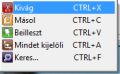 Eddig a program szöveges adatbeviteli ablakaiban, a CTRL+V illetve CTRL+C billentyű kombinációk voltak használható adatok beillesztésére, másolására. A programot bővítettük egy felugró menüvel, amik a szöveg beviteli mezőkön bukkannak fel a jobb egérgomb hatására, így már egérrel is el lehet végezni. A rácshálókban megjelenő adatokat szintén a jobb egérgombra felbukkanó menüvel ki lehet másolni. A szövegmezőkben a keresés funkcióval adott kifejezést is megkereshet.
Eddig a program szöveges adatbeviteli ablakaiban, a CTRL+V illetve CTRL+C billentyű kombinációk voltak használható adatok beillesztésére, másolására. A programot bővítettük egy felugró menüvel, amik a szöveg beviteli mezőkön bukkannak fel a jobb egérgomb hatására, így már egérrel is el lehet végezni. A rácshálókban megjelenő adatokat szintén a jobb egérgombra felbukkanó menüvel ki lehet másolni. A szövegmezőkben a keresés funkcióval adott kifejezést is megkereshet.
A Súgó menüben új funkciók
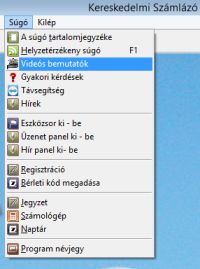 Új funkciók kerültek a súgó menübe. Internetes kapcsolat esetén gyors elérést biztosítunk a Gyakori kérdésekhez és a Videós bemutatók oldalainkhoz. Ügyfélszolgálati tapasztalataink szerint, sokszor teljesen felesleges telefonokat kapunk, hiszen a kérdezett funkciók és lehetőségek bemutatása sokkal részletesebben dokumentált az oldalainkon, mint ahogy egy rövid telefonos beszélgetésben azt lehetséges bemutatni.
Új funkciók kerültek a súgó menübe. Internetes kapcsolat esetén gyors elérést biztosítunk a Gyakori kérdésekhez és a Videós bemutatók oldalainkhoz. Ügyfélszolgálati tapasztalataink szerint, sokszor teljesen felesleges telefonokat kapunk, hiszen a kérdezett funkciók és lehetőségek bemutatása sokkal részletesebben dokumentált az oldalainkon, mint ahogy egy rövid telefonos beszélgetésben azt lehetséges bemutatni.
Az új funkciók, mint az üzenet panel, hír panel is ki- illetve bekapcsolható a súgó menün keresztül is. A távsegítség szolgáltatásunk is elindítható a menüből.
Az új eszközök ablakai a naptár, a jegyzettömb és a számológép is elindítható a súgó menü használatával
* Megjegyzés a munkaasztal beállításokhoz
A képernyő beállítások a helyi gépen tárolódnak, de minden felhasználónak különböző beállítást tesznek lehetővé. Amennyiben másik fizikai gépen jelentkezik be, az ikon beállítás nem történik meg automatikusan. Azaz azon a gépen újra létre kell hoznia. Ezt a hardver különbségek miatt készítettük el így. Mivel a lehet hogy az ön monitora HD felbontású, míg egy másik gépen előfordulhat, hogy csak egy 1024-es monitor van csatlakoztatva. Az emiatt esetleg lelógó, kieső ikonok kezelése nem megoldható, ezért az aktuális gépen külön kell létrehoznia a parancsikonokat, ha szükséges. Minél nagyobb a monitorunk felbontása, annál több parancsikont és panelt tudunk használni.